Toshiba External SuperMulti Drive: Instalación
Instalación: Toshiba External SuperMulti Drive
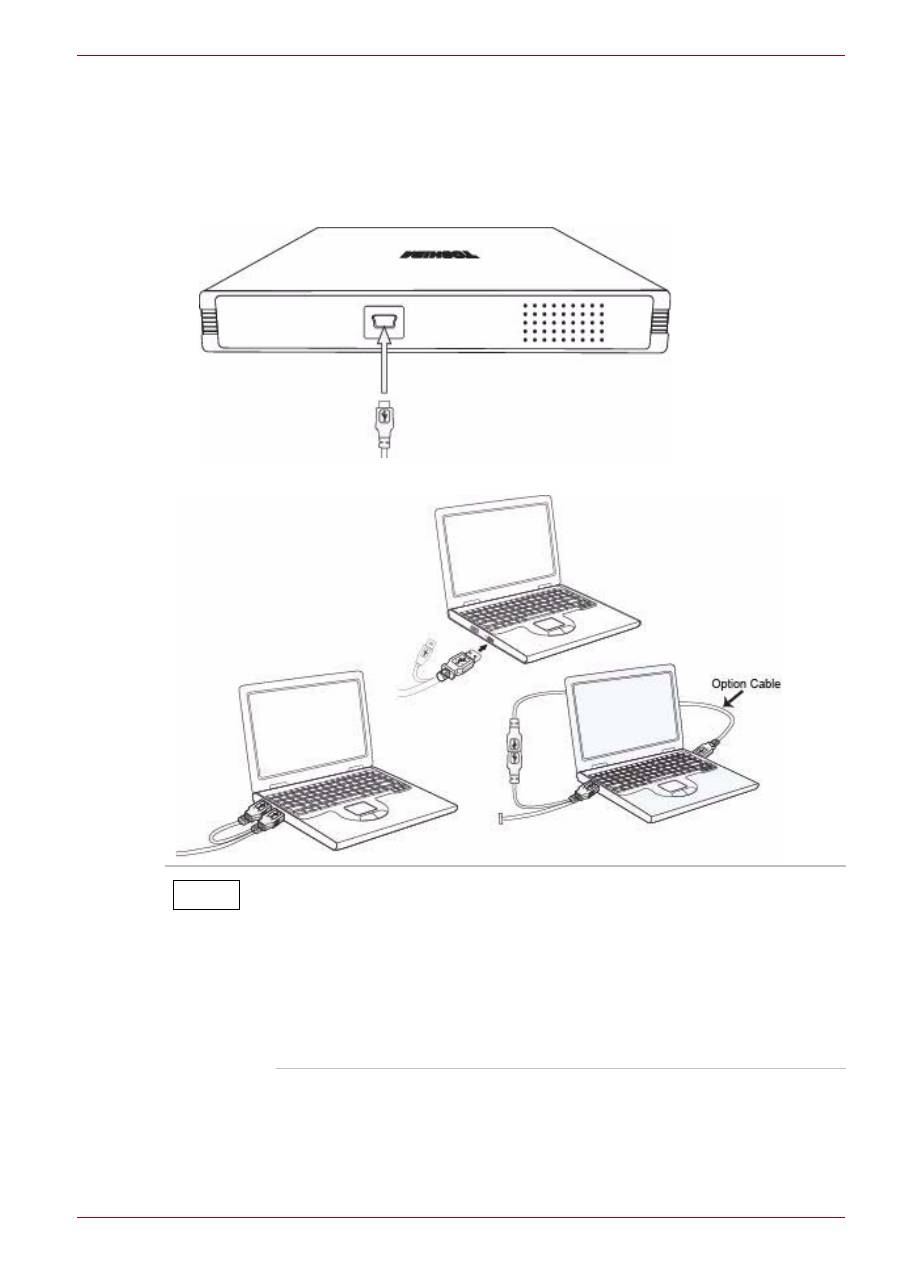
Manual del usuario
ES-10
Unidad SuperMulti externa de TOSHIBA
Instalación
Conexión al ordenador
1. Conecte el cable USB al conector USB de la unidad.
2. Conecte el otro extremo del cable USB al ordenador.
1. No se garantiza un funcionamiento normal si utiliza un
concentrador USB o cables no especificados.
2. En PC con una potencia de bus USB insuficiente, podría
no funcionar correctamente si se utiliza alimentación de bus
USB en un solo puerto. Para evitar esto, utilice dos puertos
conjuntamente con el fin de mejorar la alimentación.
3. Si el ordenador no dispone de puerto USB, instale una
tarjeta de interfaz USB.
NOTA
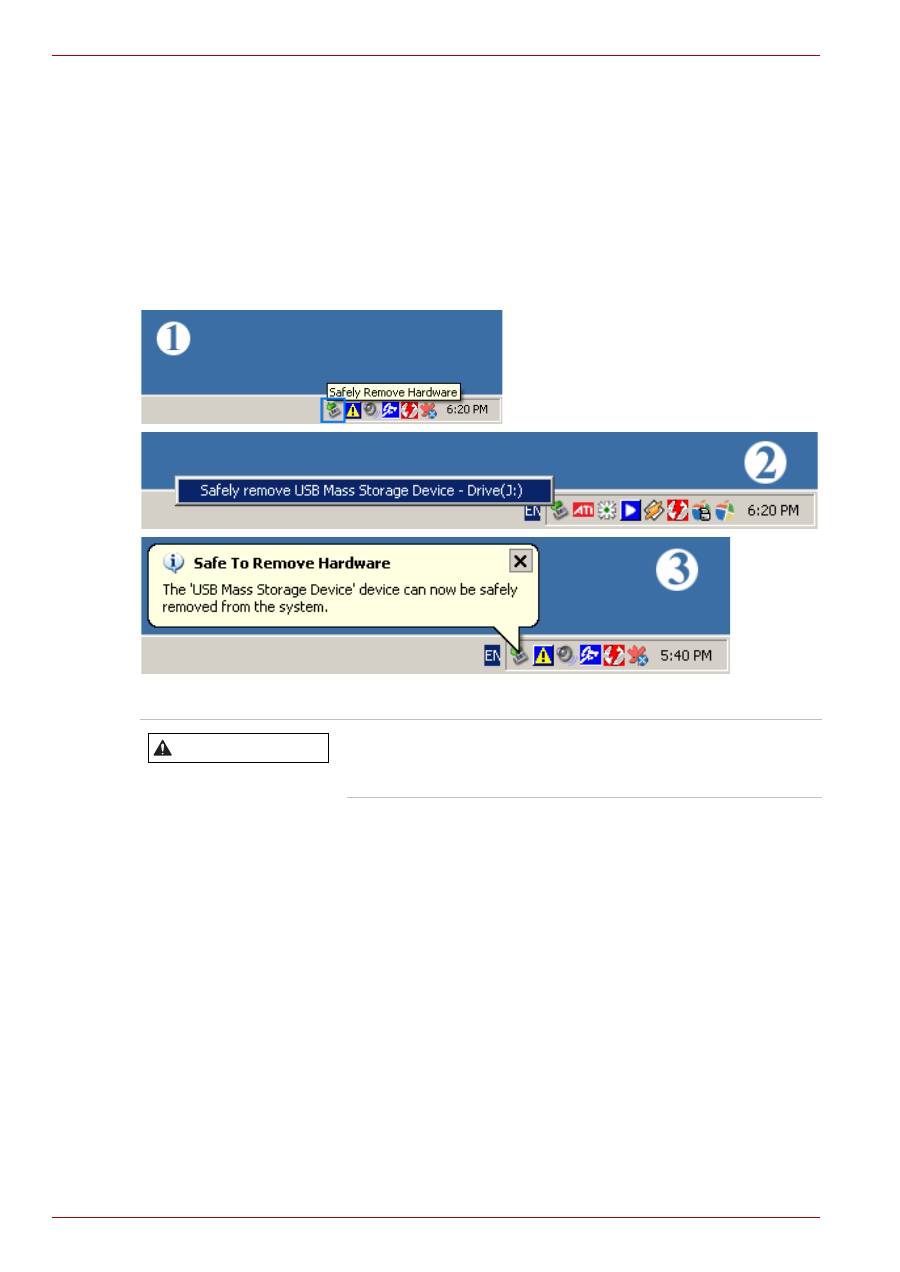
ES-11
Manual del usuario
Unidad SuperMulti externa de TOSHIBA
Extracción del cable del conversor USB
Esta unidad utiliza la función Plug & Play diseñada para Windows.
Siga los procedimientos detallados a continuación para utilizar un cable
conversor de USB.
1. Cierre todos los programas de software que esté utilizando
actualmente.
2. Haga clic en el icono situado en la parte inferior derecha de la pantalla
como se muestra en la imagen.
3. Desconecte el cable del conversor USB.
Controlador de dispositivo
Comprobación de USB2.0 e instalación de un
controlador USB
Comprobación de USB2.0
Para utilizar esta unidad con velocidades de USB2.0 en PC que no
admiten USB 2.0, deberá instalar una tarjeta adaptadora de USB 2.0.
En caso contrario, esta unidad funcionará mediante conexión USB 1.1 y
dentro del rango de velocidades de USB 1.1. Puede comprobar el tipo de
tarjeta adaptadora de USB 2.0 para su PC de la siguiente forma.
No desconecte el cable del conversor USB
mientras la unidad esté en funcionamiento o
mientras el ordenador esté arrancando.
ADVERTENCIA
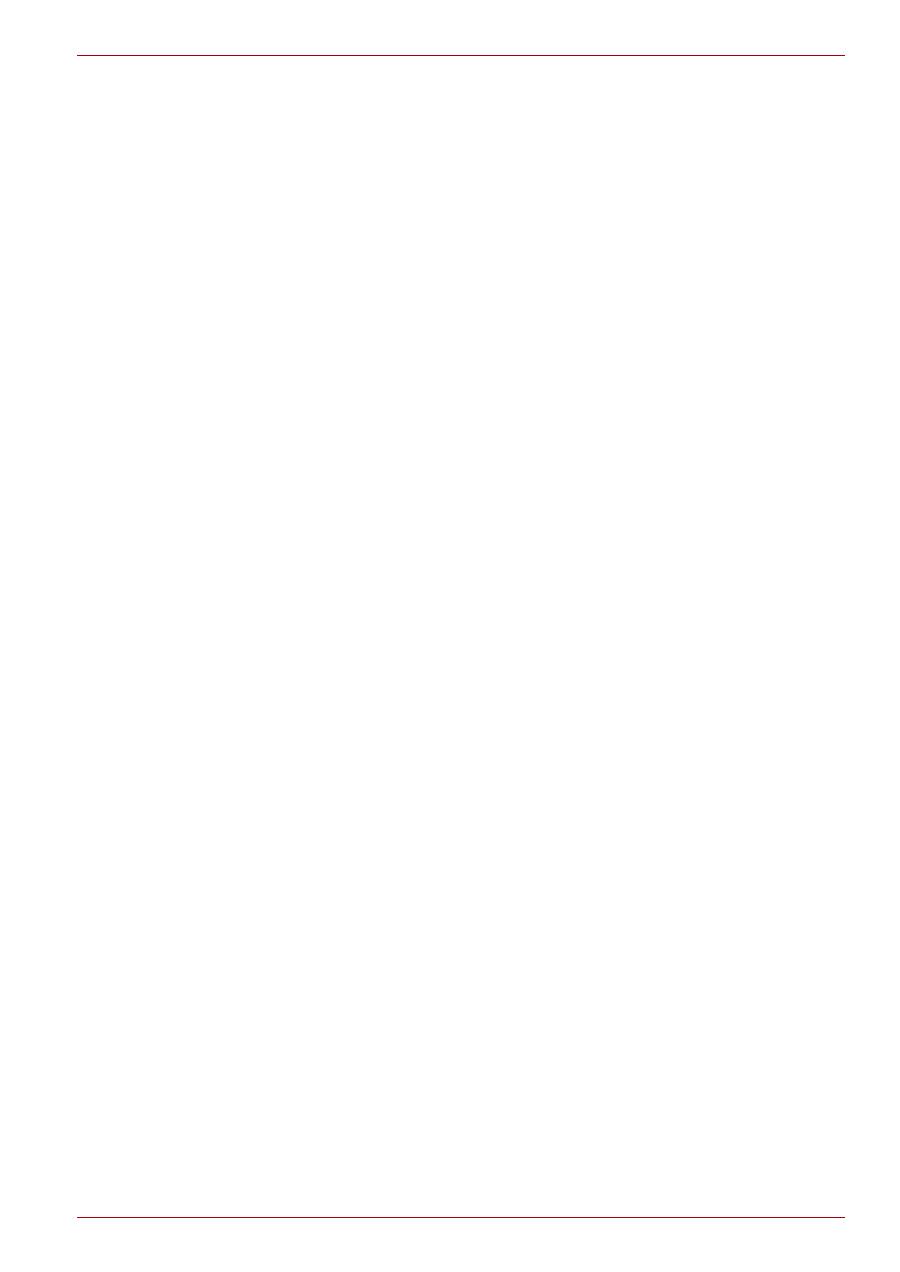
Manual del usuario
ES-12
Unidad SuperMulti externa de TOSHIBA
Windows XP
1. Vaya a
Inicio
-
Panel de control
-
Rendimiento y mantenimiento
.
2. Haga clic en el icono
Sistema
de la ventana “Rendimiento y
mantenimiento”.
3. Seleccione la ficha
Hardware
en la ventana “Propiedades del sistema”.
4. Haga clic en el botón
Administrador de dispositivos
.
5. Compruebe la información. Si aparece un signo de admiración amarillo
junto a Controladora de bus serie universal, póngase en contacto con
el fabricante de la tarjeta o el PC.
Windows Vista
1. Haga clic en
Inicio
-
Panel de control
-
Sistema y mantenimiento
-
Sistema
-
Administrador de dispositivos
.
2. Compruebe la información. Si aparece un signo de admiración amarillo
junto a Controladora de bus serie universal, póngase en contacto con
el fabricante de la tarjeta o el PC.
Confirmación de la instalación del controlador
de dispositivo
Configuración de la utilización [Administrador de
dispositivos]
Windows XP
1. Vaya a
Inicio
-
Panel de control
-
Rendimiento y mantenimiento
.
2. Haga clic en el icono
Sistema
de la ventana “Rendimiento y
mantenimiento”.
3. Seleccione la ficha
Hardware
en la ventana “Propiedades del sistema”.
4. Haga clic en el botón
Administrador de dispositivos
. En la ventana
del “Administrador de dispositivos”, aparece el nombre de la unidad
SuperMulti externa bajo “Unidades de DVD/CD-ROM” si el controlador
está correctamente instalado.
Windows Vista
1. Haga clic en
Inicio
-
Panel de control
-
Sistema y mantenimiento
-
Sistema
-
Administrador de dispositivos
.
2. En la ventana del “Administrador de dispositivos”, aparece el nombre
de la unidad SuperMulti externa bajo “Unidades de DVD/CD-ROM” si
el controlador está correctamente instalado.
Оглавление
- Introduction
- Conventions
- Checking the componentsSafety Instructions
- System Requirements
- The Grand Tour
- Features
- Installing
- General Use
- Storing/Cleaning
- Specification
- Description on Laser specification
- Troubleshooting
- Copyright Statement
- Regulatory Statements
- Úvod
- Ujednání
- Kontrola sou č ástí Bezpe č nostní pokyny
- Požadavky na systém
- Seznámení se za ř ízením
- Vlastnosti
- Instalace
- Obecné použití
- Uložení/ č išt ě ní
- Specifikace
- Popis specifikace laseru
- Odstra ň ování závad
- Prohlášení o autorských právech
- Regula č ní opat ř ení
- Einführung
- Konventionen
- Überprüfen der KomponentenSicherheitshinweise
- Systemanforderungen
- Hardware-Überblick
- Merkmale
- Installation
- Allgemeine Bedienung
- Aufbewahrung/Reinigung
- Technische Daten
- Laserspezifikation
- Fehlerbehebung
- Hinweis zum Urheberrecht
- Wichtige Informationen
- Indledning
- Konventioner
- Kontrol af komponenterneSikkerhedsanvisninger
- Systemkrav
- Præsentation af computeren
- Funktioner
- Isætning
- Generel brug
- Opbevaring/rengøring
- Specifikationer
- Beskrivelse af laserspecifikation
- Fejlfinding
- Copyright-erklæring
- Regler og lovgivning
- Introducción
- Convenciones
- Comprobación de los componentesInstrucciones de seguridad
- Requisitos del sistema
- Descripción general
- Funciones
- Instalación
- Utilización general
- Almacenamiento/limpieza
- Especificación
- Descripción de la especificación de láser
- Solución de problemas
- Nota de copyright
- Marcas comerciales
- Johdanto
- Merkintätavat
- Toimitussisällön tarkastaminenTurvallisuusohjeet
- Järjestelmävaatimukset
- Tutustuminen
- Ominaisuudet
- asentaminen
- Yleinen käyttö
- Säilyttäminen ja puhdistaminen
- Tekniset tiedot
- Laserlaitteen tekniset tiedot
- Ongelmanratkaisu
- Tekijänoikeudet
- Asetusten vaatimat ilmoitukset
- Introduction
- Conventions
- Vérification des composantsConsignes de sécurité
- Configuration requise
- Présentation
- Caractéristiques
- Installation
- Utilisation générale
- Rangement/Nettoyage
- Spécifications
- Description de la spécification laser
- Dépannage
- Copyright
- Règlements
- Εισαγωγή
- Συμβάσεις
- Έλεγχος των εξαρτημάτων Οδηγίες ασφαλείας
- Απαιτήσεις συστήματος
- Λειτουργίες
- Γίνεται εγκατάσταση
- Γενική χρήση
- Αποθήκευση / καθαρισμός
- Προδιαγραφές
- Περιγραφή της προδιαγραφής λέιζερ
- Αντιμετώπιση προβλημάτων
- Δήλωση πνευματικών δικαιωμάτων
- Uvod
- Konvencije
- Provjera sastavnih dijelovaSigurnosne upute
- Zahtjevi sustava
- Sveukupni pregled
- Zna č ajke
- Instaliranje
- Op ć a upotreba
- Pohranjivanje/ Č iš ć enje
- Tehni č ki podaci
- Opis podataka o laseru
- Rješavanje problema
- Izjava o zaštiti prava
- Regulativne izjave
- Bevezetés
- Konvenciók
- Alkatrészek ellen ő rzése Biztonsági utasítások
- Rendszerkövetelmények
- A számítógép áttekintése
- Jellemz ő k
- Telepítés
- Általános használat
- Tárolás és tisztítás
- M ű szaki specifikáció
- A lézer specifikációi
- Hibaelhárítás
- Szerz ő i jogi nyilatkozat
- Megfelel ő séggel kapcsolatos nyilatkozatok
- Introduzione
- Conventions
- Verifica dei componentiIstruzioni per la sicurezza
- Requisiti di sistema
- Panoramica del computer
- Features
- installazione
- Uso generale
- Stoccaggio e pulizia
- Specifica
- Informazioni sull’uso del laser
- Risoluzione dei problemi
- Informazioni sui diritti d’autore
- Informazioni di conformità
- Inleiding
- Conventies
- De onderdelen controlerenVeiligheidsinstructies
- Systeemvereisten
- Rondleiding
- Kenmerken
- Installeren
- Algemeen gebruik
- Opslag/reiniging
- Specificatie
- Beschrijving van laserspecificatie
- Problemen oplossen
- Copyrightmelding
- Voorschriften
- Innledning
- Konvensjoner
- Kontrollere komponenteneSikkerhetsveiledning
- Systemkrav
- Bli kjent med maskinen
- Funksjoner
- Installere
- Generell bruk
- Oppbevare/rengjøre
- Spesifikasjoner
- Beskrivelse av laserspesifikasjon
- Feilsøking
- Copyright-erklæring
- Informasjon om regelverk
- Wprowadzenie
- Stosowane konwencje
- Sprawdzanie sk ł adników Zalecenia dotycz ą ce bezpiecze ń stwa
- Wymagania systemowe
- Funkcje
- Instalacja
- Ogólne informacje dotycz ą ce u ż ytkowania
- Przechowywanie/czyszczenie
- Specyfikacje
- Specyfikacje modu ł u laserowego
- Rozwi ą zywanie problemów
- Prawa autorskie
- Znaki towarowe
- Introdução
- Convenções
- Verificação dos componentesInstruções de segurança
- Requisitos do sistema
- Visita guiada
- Características
- Instalação
- Utilização geral
- Conservar e limpar
- Especificações
- Descrição da especificação Laser
- Resolução de Problemas
- Declaração de Direitos de Autor
- Declarações regulamentares
- Uvod
- Konvencije
- Provera komponenataBezbednosna uputstva
- Sistemski zahtevi
- Veliki obilazak
- Osnovne karakteristike
- Instalacija
- Uopšteno o upotrebi
- Skladištenje/ Č iš ć enje
- Tehni č ke karakteristike
- Opis karakteristika lasera
- Rešavanje problema
- Izjava o autorskim pravima
- Regulativne izjave
- Введение
- Условные обозначения
- Проверка наличия компонентов Правила техники безопасности
- Требования к системе
- Функциональные возможности
- Подготовка к работе
- Использование
- Хранение / чистка
- Технические характеристики
- Пояснения относительно лазерных устройств
- Возможные проблемы и способы их решения
- Заявление об авторских правах
- Отказ от ответственности
- Inledning
- Konventioner
- Kontrollera delarnaSäkerhetsanvisningar
- Systemkrav
- Beskrivning av datorn
- Funktioner
- Installera
- Generella användningsområden
- Förvaring och rengöring
- Specifikation
- Laserspecifikation
- Felsökning
- Meddelande angående kopiering
- Bestämmelser
- Úvod
- Konvencie
- Kontrola komponentovBezpe č nostné pokyny
- Systémové požiadavky
- Grand Tour
- Popis funkcií
- Prebieha inštalácia
- Všeobecné použitie
- Skladovanie/ č istenie
- Technické parametre
- Opis parametrov laseru
- Riešenie problémov
- Vyhlásenie o autorskom práve
- Regula č né vyhlásenia
- Uvod
- Pravila
- Preverjanje komponentVarnostna navodila
- Sistemske zahteve
- Predstavitev
- Nameš č anje
- Splošna uporaba
- Shranjevanje/ č iš č enje
- Tehni č ni podatki
- Opis specifikacije laserja
- Odpravljanje težav
- Izjava o avtorskih pravicah
- Pravna izjava
- Giri ş
- Genel kurallar
- Bile ş enlerin kontrol edilmesi Güvenlik Talimatlar ı
- Sistem Gereksinimleri
- Genel Bak ı ş
- Özellikler
- Takma
- Genel Kullan ı m
- Saklama/Temizleme
- Teknik Özellikler
- Lazer teknik özellikleriyle ilgili aç ı klama
- Sorun giderme
- Telif Hakk ı Aç ı klamas ı
- Yönetmelik Aç ı klamalar ı
- ةمدقم
- ليلدلا اذه يف ةعبتملا ديلاقتلا
- تانوكملا صحف
- ماظنلا تابلطتم
- ىربكلا ةلوجلا
- صئاصخلا
- بيكرتلا
- ماعلا مادختسلاا
- فيظنتلا/نيزختلا
- تافصاوملا
- رزيللا تافصاوم نايب
- لكاشملا لح
- رشنلا قوقح نايب
- ةيميظنتلا تانايبلا

